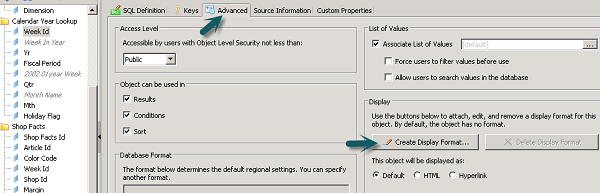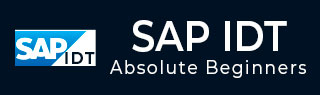
- SAP IDT 教程
- SAP IDT – 主页
- SAP IDT – 概述和用户界面
- SAP IDT – 资源
- SAP IDT – 创建Universe
- SAP IDT – .unv Universe 简介
- 处理已发布的Universe
- SAP IDT – 项目
- SAP IDT – 管理连接
- 管理资源库中的资源
- SAP IDT – 数据基础层
- SAP IDT – 构建数据基础
- SAP IDT – 限定符和所有者
- SAP IDT – 数据基础中的连接
- SAP IDT – 业务层
- SAP IDT – 业务层属性
- SAP IDT - 业务层中的文件夹
- SAP IDT – 业务层视图
- 在查询面板中构建查询
- 资源之间的依赖关系
- SAP IDT – 发布
- SAP IDT – 安全性
- 运行已发布Universe的查询
- SAP IDT – 格式编辑器概述
- SAP IDT 有用资源
- SAP IDT - 问题解答
- SAP IDT - 快速指南
- SAP IDT - 有用资源
- SAP IDT - 讨论
SAP IDT - 业务层中的文件夹
要在业务层中添加文件夹,请单击插入 + 选项,然后选择一个文件夹以在业务播放器中插入文件夹。
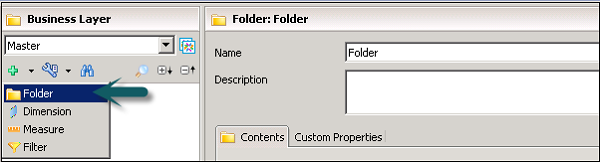
可以为该文件夹设置以下属性,因为它显示在查询面板中。
- 名称和描述
- 活动状态 - 活动、隐藏、已弃用
- 内容
文件夹中的一系列对象,允许您定义描述该对象在查询中用途的属性(用于结果、用于筛选、用于排序)。您可以使用列表右侧的向上和向下箭头键更改对象在文件夹中的顺序。
自定义属性 - 可选字段
插入和编辑维度 - 您可以编辑现有维度,也可以插入新维度。要编辑现有维度,请在业务层中选择该维度。
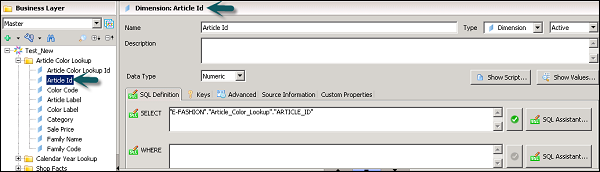
要插入新维度,请选择要插入维度的文件夹→单击顶部的插入选项→维度。
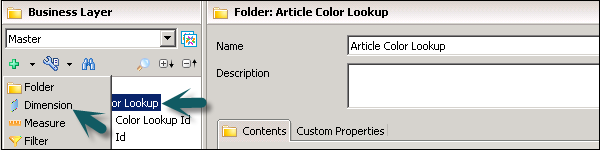
它将在目标文件夹中添加一个新维度。您可以在“属性”窗格中定义添加的维度的属性。
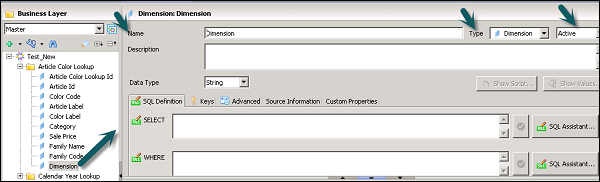
以下是上面屏幕截图中的选项卡 -
- 名称
- 描述
- 数据类型
- 状态
- OLAP 定义的 SQL
- 键选项卡
- 高级选项卡
- 源信息等。
定义键
此选项适用于构建在数据基础上的维度。要在业务层中定义键,请在业务层窗格中选择该维度。在维度属性→键选项卡下。
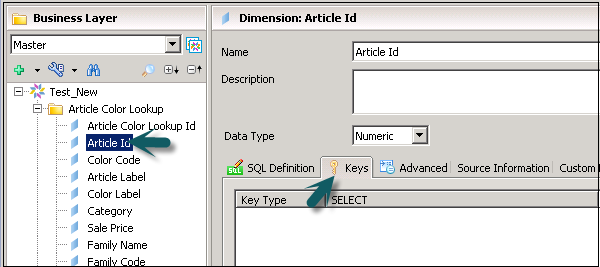
要添加键,请在“键”选项卡中向下滚动,然后单击“添加键”按钮。您可以定义一个主键和多个外键。

要检测数据库中现有的键,您可以单击“检测”选项卡。要更改键类型,您可以单击下拉菜单。要将键更改为活动状态,请单击“活动”列。
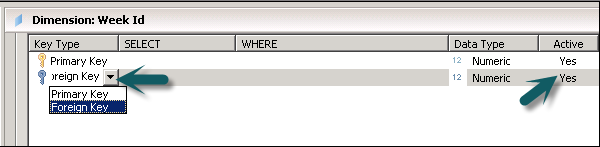
要保存更改,请单击顶部的“保存”图标。
定义度量
您可以编辑现有度量,也可以插入新度量。要编辑现有度量,请在业务层中选择该度量。
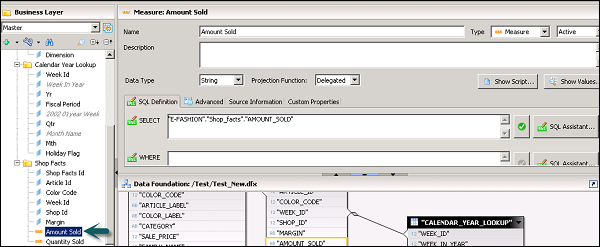
要插入新度量,请选择要插入度量的文件夹→单击顶部的插入选项→度量。
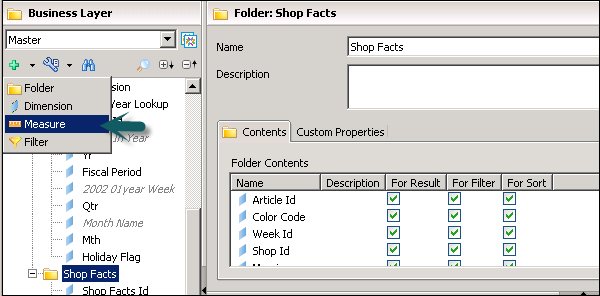
它将在目标文件夹中添加一个新度量。您可以在“属性”窗格中定义添加的度量的属性。您可以为度量定义投影函数。同样,您可以在业务层中定义属性。
添加筛选器
您可以编辑现有筛选器或添加新筛选器。要插入新筛选器,请选择文件夹并单击“插入”。
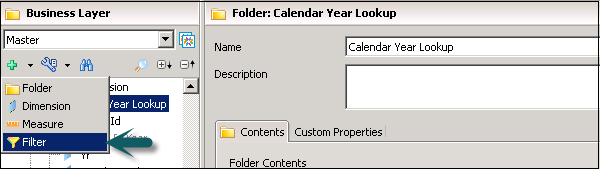
添加层次结构
您只能在 OLAP 业务层中插入层次结构。您可以编辑现有层次结构或添加新层次结构。
要编辑现有层次结构 |
选择层次结构 |
要插入层次结构 |
选择要插入层次结构的文件夹或分析维度。要在顶级插入层次结构,请在树中选择顶部节点(业务层名称)。 单击插入对象图标 |
您可以定义层次结构的以下属性 -
- 名称和描述
- 状态 - 活动、隐藏或已弃用
- MDX 定义
- 高级选项卡
- 自定义属性
- 源信息
您可以在业务层中的层次结构中定义以下对象 -
- 级别
- 属性
- 命名集
- 计算成员
定义命名集
您只能将命名集插入 OLAP 业务层。您可以编辑现有命名集或添加新命名集。
定义命名集后,您可以定义命名集的各种属性 -
要编辑现有命名集 |
选择命名集 |
要插入命名集 |
选择要插入命名集的文件夹、分析维度或层次结构。要在顶级插入命名集,请在树中选择顶部节点(业务层名称)。 单击插入对象图标 |
为对象定义 SQL 和 MDX
要定义业务层中对象的 SQL/MDX 表达式,请选择该对象。在对象属性窗格中,选择“SQL 定义”选项卡。
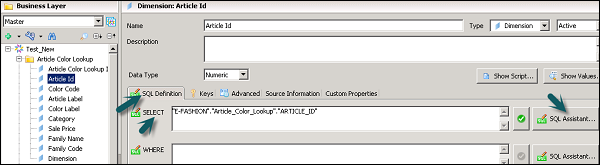
您可以直接输入 Select 语句,也可以单击“SQL 助手”按钮以定义 SQL 表达式。您可以为度量定义聚合,例如 Sum (efashion."Shop_facts"."Amount_sold")。
直接输入 WHERE 语句,或单击“SQL 助手”按钮使用 SQL 编辑器构建该语句。
通过单击主工具栏中的“保存”图标保存业务层。
您可以编辑插入业务层的对象的 MDX 表达式。如果要编辑本机对象(在创建业务层时从多维数据集自动生成的)的定义,请复制本机对象并编辑副本。
通过双击“本地项目”视图中的业务层名称在编辑器中打开业务层。
在“业务层”窗格中,选择该对象。
在对象属性窗格中,选择“MDX 定义”选项卡。
直接输入表达式,或单击“MDX 助手”按钮使用 MDX 编辑器构建该语句。
设置访问级别
您可以定义对象的各种访问级别 -
- 私有
- 公共
- 受控
- 受限
- 机密
当您将对象定义为公共时,所有用户都可以访问该对象。如果对象被定义为受限,则只有被授予受限或更高访问级别的用户才能获得访问权限。
定义对象的访问级别
选择要在其中定义访问级别的业务层中的对象。您可以使用 CTRL 键选择多个对象。右键单击对象→更改访问级别。
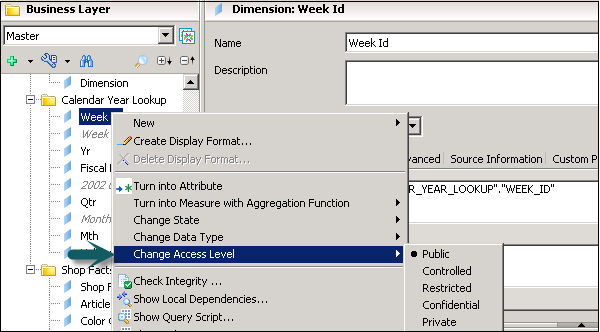
对象的访问级别也可以在“高级”选项卡中定义。
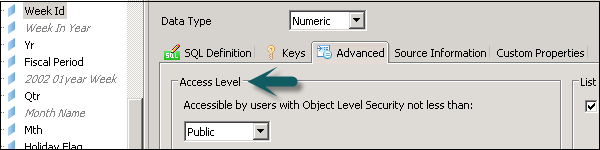
为对象定义显示格式
显示选项可用于创建、编辑或删除对象的显示格式。默认情况下,对象没有格式。
转到对象的“高级”选项卡,如下面的屏幕截图所示。